要卸载Windows 10的自动更新系统,您可以按照以下步骤操作:1. 禁用Windows Update服务:打开“运行”对话框(按下Win + R),输入“services.msc”,找到“Windows Update”服务,右键点击选择“停止”,并将启动类型设置为“禁用”。2. 使用组策略编辑器:按下Win + R,输入“gpedit.msc”,在“计算机配置”中找到“管理模板”下的“Windows组件”,选择“Windows更新”,在右侧双击“配置自动更新”,选择“已禁用”。3. 修改注册表:按下Win + R,输入“regedit”,导航到“HKEY_LOCAL_MACHINE\SOFTWARE\Policies\Microsoft\Windows\WindowsUpdate\AU”,创建或修改DWORD值“NoAutoUpdate”,设置为“1”。
一、禁用Windows Update服务
禁用Windows Update服务是最直接的方法。这一操作可以有效阻止系统自动下载和安装更新。禁用服务会影响系统安全性,建议定期手动检查更新并安装必要的安全补丁。
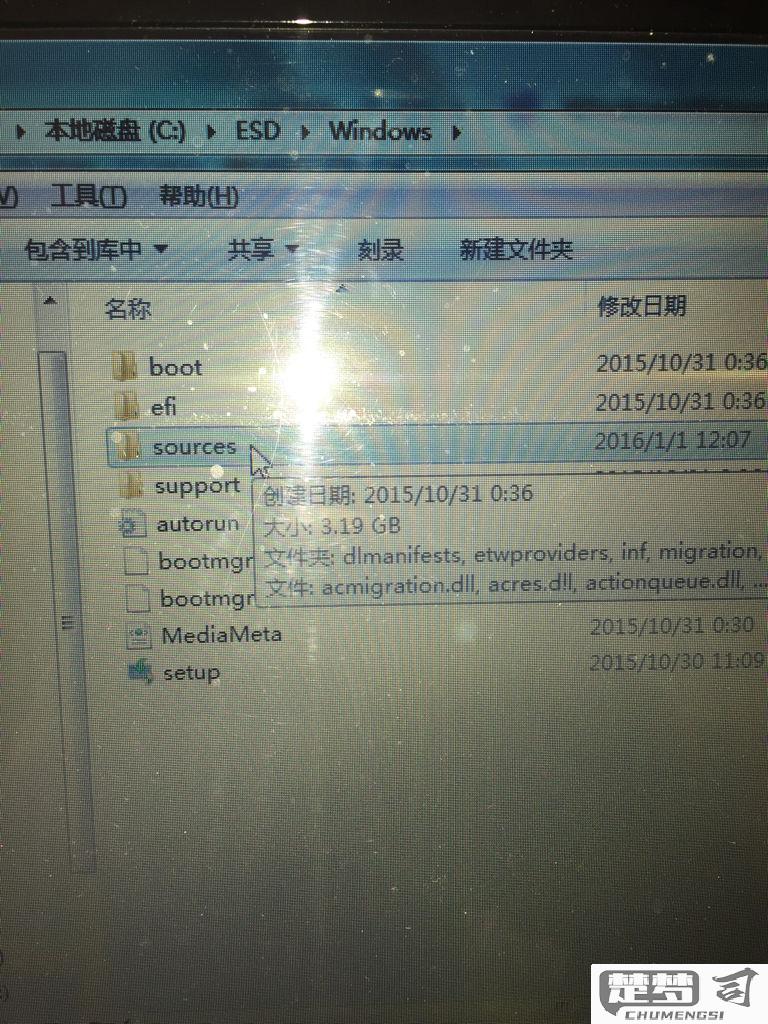
二、使用组策略编辑器进行设置
对于Windows 10专业版及以上版本,组策略编辑器提供了更灵活的管理选项。通过组策略,用户可以完全控制自动更新的行为,选择关闭自动更新或设置更新的时间表,这样可以在不影响工作时段的情况下进行更新。
三、修改注册表以控制更新
修改注册表是一种高级方法,适合有一定技术基础的用户。通过在注册表中设置特定值,可以全面禁止自动更新。但请错误的修改导致系统不稳定,建议在操作前备份注册表。
相关问答FAQs
问:卸载自动更新后,我该如何手动更新系统?
答:您可以在“设置”->“更新与安全”->“Windows更新”中点击“检查更新”来手动更新系统。定期检查更新可以确保系统的安全性和稳定性。
问:禁用自动更新会影响系统安全吗?
答:禁用自动更新会导致系统无法及时获得重要的安全补丁,从而增加被攻击的风险。建议在禁用自动更新的定期手动检查和安装更新。
问:以上方法是否适用于所有版本的Windows 10?
答:大部分方法适用于Windows 10家庭版和专业版,但组策略编辑器仅适用于专业版及以上版本,家庭版用户需依靠服务和注册表方法进行配置。
